Yleensä FPS: ää käytetään laskemaan PC-pelien kehysnopeus. Suurempi kehysnopeus asetetaan yleisesti GPU: n ja grafiikan yhdistämisasetuksissa. Uusimman videopelin suorittaminen vanhemmalla tietokoneella saattaa varmasti kohdata grafiikkaongelmia. Joten saadaksesi saumattoman kokemuksen, joudut pienentämään grafiikka-asetuksia tukemaan suurempaa kehysnopeutta. Tätä ei tarvitse tehdä, jos sinulla on tehokas peli-PC.

Ihmissilmän tiedetään käyttävän 12 erilaista kuvaa sekunnissa. Yli 12 FPS: n kuvataajuuden nähdään hämärtyvän. Miellyttävän ulkonäön saavuttamiseksi keskimäärin 24 kuvaa sekunnissa käytetään videokameroilla kuvattaessa. Nykyaikaisissa videokameroissa on FPS 30 ja 60, joilla on varsin paremmat tulokset.
Nyt puhuttaessa peleistä, monet huippuluokan pelit ovat rajoittaneet enimmäiskehysnopeutta. Nykyään tehon GPU: t voivat kuitenkin helposti luoda 100 FPS: n kehysnopeuden, mikä varmistaa, että peli jatkaa 60 FPS: n kehysnopeutta, mikä on tarpeeksi hyvä pelaamaan mitä tahansa peliä ilman viivettä.
Miksi minun pitäisi lisätä FPS: ää Linux-tietokoneellani?
On monia syitä, miksi sinun pitäisi parantaa FPS: ää pelitietokoneellasi. Luetteloin suurimmat yritykset niistä:
1. Tasaisemmat animaatiot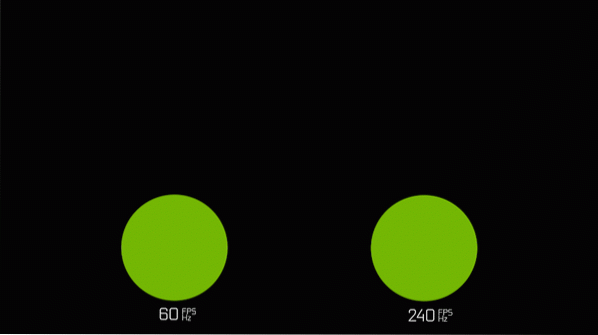 Animaation lähde: Nvidia
Animaation lähde: Nvidia
Korkeampi FPS varmistaa tasaisemman animaation; laske FPS: n epätasainen animaatio on pelin aikana. Tasaisemmat animaatiot pelin aikana auttavat sinua kohdentamaan kohteisiin tarkemmin.
2. Viive
Pelien viive tarkoittaa fyysisen muutoksen esiintymisen ja vaikutuksen välistä aikaeroa. Korkeampi FPS Pienempi on järjestelmän viive ja nopeampi toiminta.
3. Vähentynyt repiminen grafiikassa
Grafiikan repeytymisen sanotaan tapahtuvan, kun GPU: n lähtönopeus ei vastaa näytön Hz-nopeutta. Tämä vähentää reagointikykyä ja viivästyttää toimia pelin aikana.
4. Ghosting
Aina kun päivität näyttöä, värien ja pikselien säätäminen vie jonkin aikaa. Tätä häiriötekijää kutsutaan haamukuvaksi. Korkea FPS lisää askelia ja vähentää askelien etäisyyttä, mikä vähentää haamun ulkonäköä.
Kuinka parantaa FPS: ää (kehyksiä sekunnissa) Linuxissa?
On olemassa useita tapoja parantaa FPS: ääsi Linux-tietokoneella. Käytän Ubuntua, jotta suoritan nämä vaiheet tietokoneellani. Samoja vaiheita voidaan noudattaa myös muissa Linux-jakeluissa. Tässä on 7 tapaa tehostaa FPS: ää:
Aloita ensin laitteistosta. Päivitä näytönohjain ja RAM-muisti. Jos tietokoneessasi on integroitu grafiikka emolevyssä, sitä ei voi päivittää; voit muuttaa sitä erillisen näytönohjaimen tapauksessa. RAM-muistia varten voit käyttää 16 Gt tai 32 Gt RAM-muistia.
Päivitä näytönohjaimen ohjain. Ubuntu päivittää ohjaimesi automaattisesti. Voit silti tarkistaa sen. Paina Windows-painiketta ja kirjoita “Drivers.”Napsauta lisäohjaimia ja asenna uusimmat ohjaimet, jos ne ovat käytettävissä.
Jos sinulla on ubuntu Eye Candy työpöydän animaatioefekteihin, sinun on poistettava se käytöstä.
Siirry kohtaan Järjestelmä-> Asetukset-> Compiz. Poista kaikki tehosteet.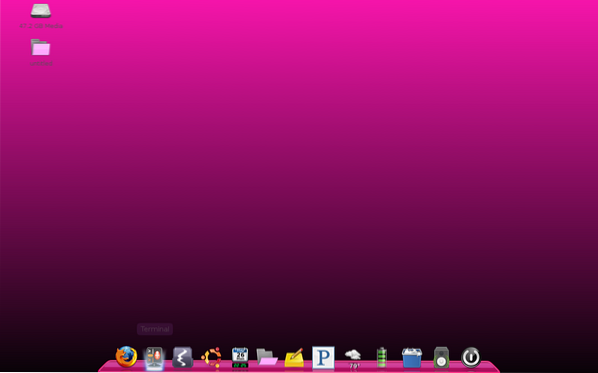
Nyt tulossa pehmeään ratkaisuun. Voit yrittää pienentää tekstuuria ja laskea peliasetuksia. Merkkien ja esineiden tekstuurin pienentäminen vähentää laitteistosi kuormitusta, mikä lisää FPS: ääsi. Säädä myös peliasetukset mahdollisimman pieniksi. Voit lisätä asetuksia askel askeleelta, kun olet saavuttanut odotetun suorituskyvyn.
Muut tehosteet, joita käytetään pelin näyttämiseen miellyttävämmältä, kuten Shadows, Anti-Aliasing jne., maksaa myös laitteistolla. Näet varmasti suorituskyvyn parannuksen, jos pienennät nämä asetukset pienimpään mahdolliseen. Pienempi tekstuuri heikentää kuvan laatua, mutta voit parantaa sitä jälkikäteen.
Pystysynkronointi on poistettava käytöstä, koska se kuormittaa tietokoneesi laitteistoa tasaisuuden parantamiseksi toiston aikana.
Sammuta kaikki tietokoneellasi käynnissä olevat taustasovellukset. Jopa pienet ohjelmat, kuten selaimet, vaikuttavat paljon. Pelaamisen aikana suljet kaikki muut sovellukset paitsi pelin saadaksesi paremman FPS: n.
Voit kokeilla kiintolevyn eheyttämistä saadaksesi parannuksia. Kiintolevyjen eheytys vähentää magneettilevylle tallennettujen tietobittien välistä etäisyyttä, mikä vähentää luku- ja kirjoitusaikaa parantamalla FPS: ää. Jos tietokoneellasi on SSD, eheytystä ei ole; silloin sillä ei ole merkitystä.
Jos olet kokeillut kaikkia näitä menetelmiä järjestelmän FPS-järjestelmän parantamiseksi ja kohtaat edelleen ongelmia, järjestelmäsi on todennäköisesti ikäinen tai tietokoneen komponentit ovat alle standardin. Sinun on tarkistettava, kumpi niistä on vanhin ja aiheuttava ongelma, ja korvattava se sitten. Ehdotan, että harkitset ensin GPU: n vaihtamista, ja jos sinulla ei ole varaa siihen, vaihda sitten virtalähde, jotta tietokoneesi saa tarpeeksi virtalähdettä. Jos käytät kiintolevyä, vaihda SSD: ksi tallennusta varten, koska se pidentää tietokoneen latausaikaa maagisesti.
Ylikuumenemiskomponentit vaikuttavat myös tietokoneesi FPS: ään. Yritä asentaa isompi ja äänetön tuuletin, joka pitää prosessorin viileänä. Tämä pidentää myös suorittimen käyttöikää.
Johtopäätös
Nämä ovat parhaita tapoja, joilla voit parantaa FPS: ääsi Linux-tietokoneissa ja Windowsissa. On monia muita menetelmiä, joita voit suorittaa samalle, mutta ne tarvitsevat asianmukaista ohjausta toteutukseen.
 Phenquestions
Phenquestions


